VS 项目打包
vs打包程序数据库图解
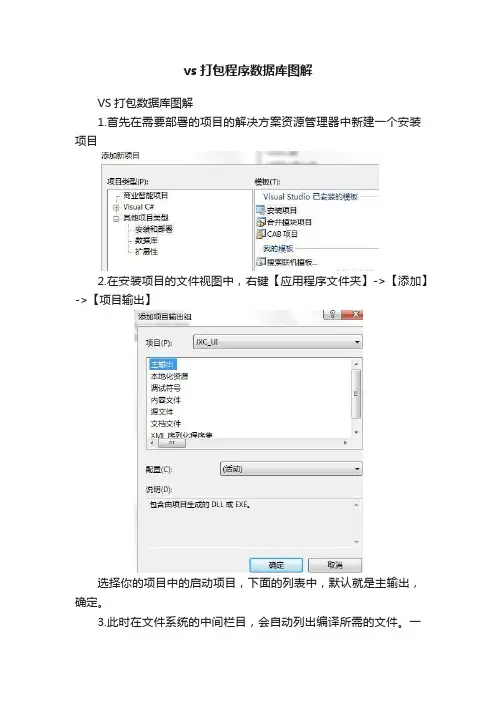
vs打包程序数据库图解VS打包数据库图解1.首先在需要部署的项目的解决方案资源管理器中新建一个安装项目2.在安装项目的文件视图中,右键【应用程序文件夹】->【添加】->【项目输出】选择你的项目中的启动项目,下面的列表中,默认就是主输出,确定。
3.此时在文件系统的中间栏目,会自动列出编译所需的文件。
一个简单项目打包差不多,还有快捷方式什么的,就不说了。
开始重点了。
创建安装程序类4.在解决方案资源管理器中,新建一个类库项目【InstallDB】,删除Class1.cs,新建一个安装程序类[InstallDB.cs],等下将在这个类中编写附加数据库代码。
创建自定义安装对话框5.在刚新建的安装项目上右键,【视图】->【用户界面】:在用户界面中,右键【启动】-【添加对话框】-选择【文本框(A)】-确定。
6.然后右键这个文本框(A),将其上移到欢迎使用下面:右键选择【属性】,参考下图的信息填写:7.在刚新建的安装项目上右键,【视图】->【自定义操作】:8.右键【自定义操作界面】的【安装】节点,【添加自定义操作】,弹出的对话框。
9.在查找范围里选择应用程序文件夹,再点击右侧的【添加输出(O)…】,选择刚新建的安装程序类项目,默认还是主输出,确定。
此时:10.右键这个【主输出来自InstallDB(活动)】,进入属性界面,在【CustomActionData】属性里输入下面的内容:/dbname=[DBNAME] /server=[SERVER] /user=[USER] /pwd=[PWD]/targetdir="[TARGETDIR]\"说明:其中前四个方括号中的大写字母,为上面第6步图中输入的四个EditProPerty属性,需要对应好。
最后一个targetdir的值的意思是安装后文件的目录路径。
特别提醒:前三个"/XXX=[XXX]"后面,都有一个空格的,小xin 曾因此烦恼甚久,网上的某些教程实在是。
VS2019简单快速的打包可安装项目(图文教程)
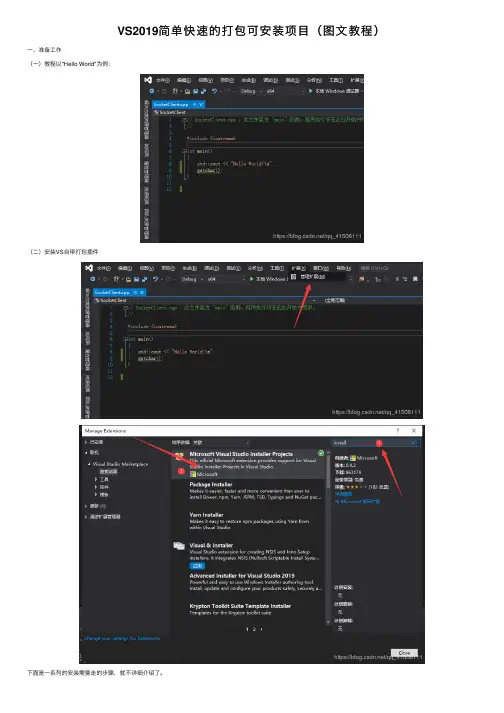
VS2019简单快速的打包可安装项⽬(图⽂教程)⼀、准备⼯作
(⼀)教程以"Hello World"为例:
(⼆)安装VS⾃带打包插件
下⾯是⼀系列的安装需要⾛的步骤,就不详细介绍了。
⼆、开始打包
(⼀)右键解决⽅案->添加->新建项⽬
(⼆)新建⼀个Setup Project
(三)进⼊了这个界⾯
如果不⼩⼼关闭了,右击新建的打包⼯程,浏览⽂件系统就可以看见上⾯的图了。
(四)添加打包⽂件⾸先获取项⽬路径。
右键Application Foluder->Add->⽂件。
输⼊刚才的地址,选取全部。
(五)添加项⽬输出
右键Application Foluder->Add->项⽬输出。
右键这个主输出->Create Shortcut to 主输出…创建⼀个快捷⽅式。
将这个快捷⽅式放到User's Desktop⾥⾯。
(六)开始打包
重新⽣成⼀下解决⽅案。
重新⽣成打包⼯程。
在你的项⽬⾥可以找到这两个⽂件,安装⼀下。
也可以右击打包⼯程直接安装。
(七)完成
桌⾯上出现这个则完成安装了,双击运⾏试试
后多多⽀持!。
VS2010程序打包与自定义操作
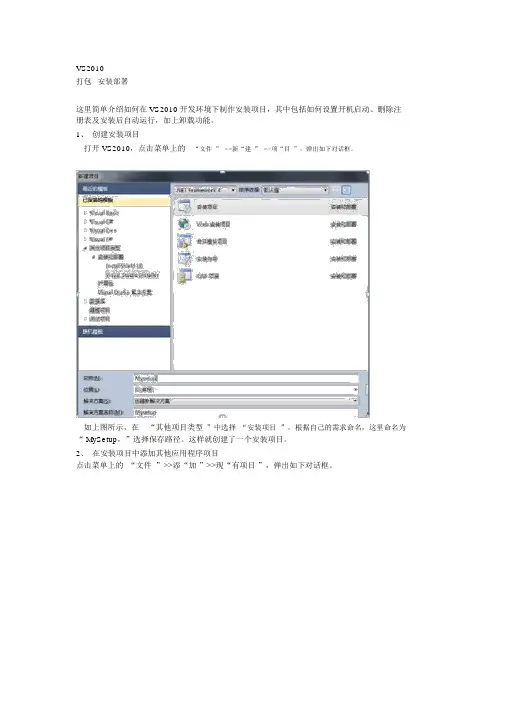
VS2010打包安装部署这里简单介绍如何在 VS2010 开发环境下制作安装项目,其中包括如何设置开机启动、删除注册表及安装后自动运行,加上卸载功能。
1、创建安装项目打开 VS2010,点击菜单上的“文件” >>新“建” >>项“目”,弹出如下对话框。
如上图所示,在“其他项目类型”中选择“安装项目”,根据自己的需求命名,这里命名为“ MySetup,”选择保存路径。
这样就创建了一个安装项目。
2、在安装项目中添加其他应用程序项目点击菜单上的“文件”>>添“加”>>现“有项目”,弹出如下对话框。
这里选择之前已经做好的一个WPF 应用程序项目3、将可执行文件( .exe)、类库( .dll 文件)及所需图片加入安装项目中右击“MySetup”>>视“图”>>文“件系统”,主窗口显示文件系统界面,如下图右击“应用程序文件夹” >>添“加” >>项“目输出”,弹出如下对话框。
在“项目”选项中选择“ DataServiceHost,按”住“ Ctrl键,”选中“主输出”,单击“确定”。
再右击“应用程序文件夹”>>添“加”>>文“件夹”,命名为“Images,”在“Images中”放入应用程序需要的图片,右击“Images”>>添“加”>>文“件”,在弹出的对话框中添加所需的图片。
4、创建快捷方式在“应用程序文件夹”中右击“主输出来自DataServiceHost(活动)”,如下图。
点击“创建主输出来自 DataServiceHost(活动)的快捷方式”,将快捷方式重命名为“我的WPF 应用程序”,这里可以根据需要命名。
在“文件系统”中的“用户的“程序”菜单”添加文件夹“我的 WPF 应用程序”,这里可以根据需求命名,将之前“我的 WPF 应用程序”快捷方式剪切到该文件夹中。
VS 项目打包
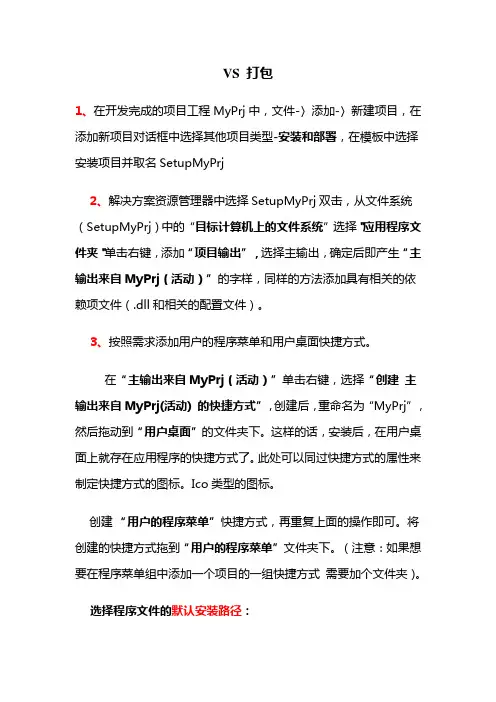
VS 打包1、在开发完成的项目工程MyPrj中,文件-〉添加-〉新建项目,在添加新项目对话框中选择其他项目类型-安装和部署,在模板中选择安装项目并取名SetupMyPrj2、解决方案资源管理器中选择SetupMyPrj双击,从文件系统(SetupMyPrj)中的“目标计算机上的文件系统”选择"应用程序文件夹"单击右键,添加“项目输出”,选择主输出,确定后即产生“主输出来自MyPrj(活动)”的字样,同样的方法添加具有相关的依赖项文件(.dll和相关的配置文件)。
3、按照需求添加用户的程序菜单和用户桌面快捷方式。
在“主输出来自MyPrj(活动)”单击右键,选择“创建主输出来自MyPrj(活动) 的快捷方式”,创建后,重命名为“MyPrj”,然后拖动到“用户桌面”的文件夹下。
这样的话,安装后,在用户桌面上就存在应用程序的快捷方式了。
此处可以同过快捷方式的属性来制定快捷方式的图标。
Ico类型的图标。
创建“用户的程序菜单”快捷方式,再重复上面的操作即可。
将创建的快捷方式拖到“用户的程序菜单”文件夹下。
(注意:如果想要在程序菜单组中添加一个项目的一组快捷方式需要加个文件夹)。
选择程序文件的默认安装路径:选择“应用程序文件夹”一项,点选右键中的“属性”选项选择所要安装的路径。
4、一般开发软件都要有软件的卸载功能,这个可通过Windows的msiexec.exe实现。
选择SetupMyPrj,右键,选择“添加文件”,浏览到系统安装盘下的msiexec.exe,(一般路径为c:\windows\system32\msiexec.exe),添加到你的方案里面,此刻该程序会在"应用程序文件夹"出现,右键,选择“创建msiexec.exe快捷方式”,命名为“卸载MyPrj”,然后拖到“用户的程序菜单”即可。
最后要在该快捷方式的Arguments属性里面写入“/x {ProductID}”,ProductID是你创建的项目的Product Code,主要不要有引号。
Visual Studio程序打包软件——InstallShield(2)(参考)
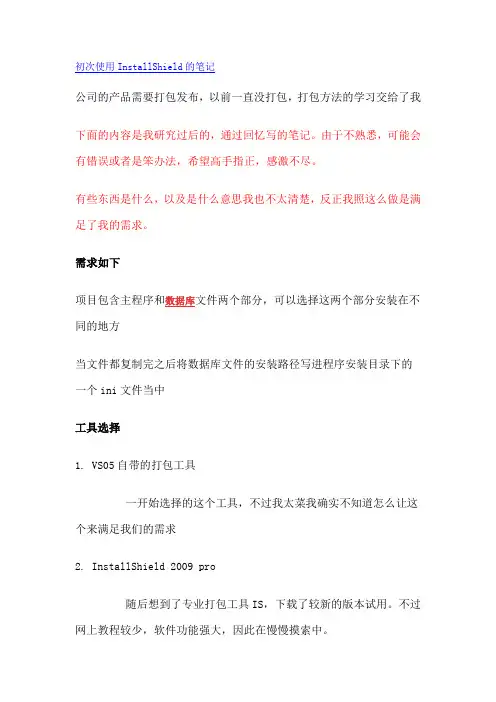
初次使用InstallShield的笔记公司的产品需要打包发布,以前一直没打包,打包方法的学习交给了我下面的内容是我研究过后的,通过回忆写的笔记。
由于不熟悉,可能会有错误或者是笨办法,希望高手指正,感激不尽。
有些东西是什么,以及是什么意思我也不太清楚,反正我照这么做是满足了我的需求。
需求如下项目包含主程序和数据库文件两个部分,可以选择这两个部分安装在不同的地方当文件都复制完之后将数据库文件的安装路径写进程序安装目录下的一个ini文件当中工具选择1. VS05自带的打包工具一开始选择的这个工具,不过我太菜我确实不知道怎么让这个来满足我们的需求2. InstallShield 2009 pro随后想到了专业打包工具IS,下载了较新的版本试用。
不过网上教程较少,软件功能强大,因此在慢慢摸索中。
步骤1. 开始网上说一般的打包工程选择Basic MSI Project,如果需要对界面需要进行很高的定制就需要选择InstallScript MSI Project。
由于我只需要打包,已经执行部分脚本因此我选择了Basic MSI Project。
输入Project Name,选择Location后点击OK,新建工程。
进入到下图界面,此时我们可以选择两种打包方式(红框处选择)1.Project Assistant 可以进行简单的类似向导类的配置即可进行打包工作,如果选择这种方式,Visual Studio自带的工具也能轻松实现2.Installation Designer 完全自由化的配置,自我定制程度最高。
根据需求情况,我自然选择第二种方式2.配置点选Installation Designer,进入如下界面红框处就是需要选择配置的区域了。
2.1 General Information在Installation Information中选择General Information,在这里配置软件的基本信息红线处你可以写上你的大名,你是这个Project的作者下面的Setup Langueages可以选择安装语言,我这里只考虑了简体中文,故未更改设置。
vs2010项目打包
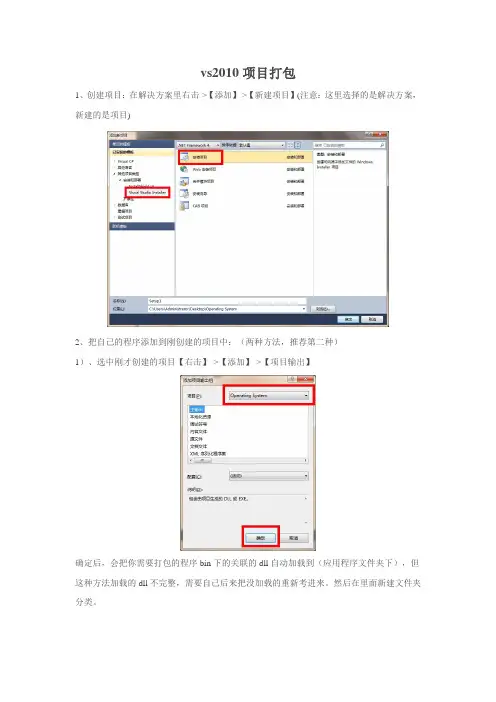
vs2010项目打包1、创建项目:在解决方案里右击->【添加】->【新建项目】(注意:这里选择的是解决方案,新建的是项目)2、把自己的程序添加到刚创建的项目中:(两种方法,推荐第二种)1)、选中刚才创建的项目【右击】->【添加】->【项目输出】确定后,会把你需要打包的程序bin下的关联的dll自动加载到(应用程序文件夹下),但这种方法加载的dll不完整,需要自己后来把没加载的重新考进来。
然后在里面新建文件夹分类。
2)、选中(应用程序文件夹下)直接把需要打包项目bin下的文件拖进(应用程序文件夹)里。
可以重新建立文件夹给组件分类。
注意:关于程序需要注册的控件问题(这里分两种ocx组件和dll程序集)如果您的项目中用到控件注册了,为保证用户安装后能正常运行需要给他们在安装的时候把程序需要的控件一块注册了。
注册属性分四种:我们一般只用三种,vsdrfDoNotRegister:从不注册,vsdrfCOMRelativePath:注册需要注册的dll文件,vsdrfCOMSelfReg:注册ocx组件。
我们只注册后面这两种就行(默认是第一种)。
运用程序文件夹:为系统按照后的主要目录,可以把所有的资源都放在这个文件夹下,包括一些快捷方式的图标。
用户的程序菜单文件夹:开始菜单里显示的程序文件夹。
用户桌面:在用户桌面上显示的程序内容,一般只包括快捷方式。
3、快捷方式、卸载程序的添加:1)卸载程序的添加添加文件,去选择c盘windows里system32下的msiexec.exe程序添加进来。
右击mesiexec.exe,选择创建mesiexec.exe的快捷方式,并命名程序菜单里的卸载程序处理:选中项目(左击)在属性项里找到ProductCode属性,把那段代码复制出来。
找到卸载的快捷方式属性里的Arguments属性:前面加个/x 后面是刚才复制的代码。
注意x 后面有空格。
按照此方法可多创建几个卸载的快捷方式,放到相应的目录。
vs2010打包winform程序详解
最近一直在做winform程序,做完后程序打包很头疼,第三方打包工具,好用的花钱,不花钱的不好用,最后只能用vs自带的打包工具了!打包过程vs2010(包含卸载功能):1、添加安装和部署。
首先打开一个要进行打包的项目的设计界面,然后点击vs上的“文件”→“添加”→“新建项目”→“已安装的模板”→“其他项目类型”→“安装和部署”→“Visual Studio Installer”→“安装项目”。
然后为安装项目起一个名称,再选择一个安装位置,如图:最后点击确定。
如图:2、配置应用程序文件夹选中应用程序文件夹,在右边空白位置右键“添加”→“项目输出”→“主输出”,如图:最后点击“确定”,如图:如果程序中用到了外部的文件,那么可以继续操作:右键“添加”→“文件”,选择要添加的文件,如图:现在应用程序文件夹部分就处理完了。
3、创建快捷方式快键方式可以创建两个:“开始”菜单一个,桌面一个1)、创建“开始”菜单中的快捷方式:点击中的‘用户的“程序”菜单’,在右面空白处右键“添加”→“创建新的快捷方式”,然后选择“应用程序文件夹”下的程序的exe文件,如图:然后给快捷方式起名,再设置快捷图标,右键新创建的快捷方式的名称,打开“属性窗口”,通过Icon属性设置快捷方式的图标,如图:2)、创建桌面的快捷方式图标:过程同创建“开始”菜单中的快捷方式一样4、更改默认安装目录:右键“应用程序文件夹”→“属性窗口”里的“DefaultLocation”属性可以更改默认的安装目录,改前:改后:5、打包时,如果需要把对应的.NET Framework 打到安装包中,此时促进行如下操作:右键安装项目名→“属性”→“系统必备”,勾选对应的系统必备组件然后指定系统必备组件的安装位置,注:如果选“从组件供应商的网站上下载系统必备组件”(安装客户端时,pc机需联网)如果选“从我的应用程序相同的位置下载系统必备组件”,那么打包时将会从程序中把组件打进去(安装客户端时,pc机无需联网——推荐)6、添加卸载功能在应用程序文件夹右边空白处,右键->添加->文件,选择c:\windows\system32文件夹下的msiexec.exe文件。
Visual Studio程序打包生成安装包 (全过程图示)
VS程序打包生成安装包(全过程图示)转自网络,重新整理一、在这里用一个已有的自己写的小程序“MyExplorer”来进行测试,此程序里用了一些动态链接库DLL文件和Access数据库。
二、在Solution ‘MyExplorer’(解决方案)上“右击”——“添加”——“新建项目”,选择“其他类型项目”——“安装和部署”——“安装项目”,并命名为“MyExplorerSetup”,如下图所示:确定后显示如下图所示:三、添加项目需要文件(包括显示在开始菜单中和桌面上快捷方式的图标、卸载程序文件)1、在右边的“应用程序文件夹”上右击“添加”——“项目输出”,选择MyExplorer项目点击之后它会把你所用到的动态链接库一起导入进来,如下图所示:但是这时候并没有把数据库也导入,需要自己手动“右击”——“添加”——“文件”,如下图所示:如果你的工程不只一个,也需要用同样的方法把其他同一个解决方案下的工程生成的动态链接库导入进来。
2、添加卸载,在右边的“应用程序文件夹”上右击“添加”——“文件”,选择“c:\\ windows\\system32\\msiexec.exe”文件。
3、在右边的“用户的”程序”菜单”上右击“添加”——“文件”,然后选择一个*.ico的图标文件4、在右边的“用户桌面”上右击“添加”——“文件”,然后选择一个适合在桌面上显示的图标你也可以把你自己的Icon图片在“应用程序文件夹”下建立一个小的文件夹集体放图片四、创建快捷方式1、开始菜单快捷方式:在“主输出来自MyExplorer(活动)”上右击“创建”主输出来自MyExplorer(活动)”的快捷方式”,命名为startMyExplorer,并在其的属性栏中为其“Icon”选择刚才导入的图标。
并将其拖动到“用户的”程序”菜单”文件下。
2、桌面快捷方式:步骤同1。
将其拖动到“用户桌面”下3、卸载快捷方式:在msiexec.exe上右击“创建msiexec.exe 的快捷方式”,并命名为“卸载MyExplorer”。
VisualStudioInstaller打包安装项目VS2015
VisualStudioInstaller打包安装项⽬VS2015使⽤VS2015的Visual Studio Installer打包安装项⽬,虽然整体操作很简单,但还是有⼏个特殊的点需要记⼀下,故写下此博客⽅便以后查阅第⼀步,创建安装项⽬如下:⾥⾯最左侧的框框有三个⽂件夹1.“应⽤程序⽂件夹”即"Application Folder"表⽰要安装的应⽤程序需要添加的⽂件;2.“⽤户的‘程序’菜单”即"User's Programs Menu"表⽰:应⽤程序安装完,⽤户的“开始菜单”中的显⽰的内容,⼀般在这个⽂件夹中,需要再创建⼀个⽂件⽤来存放:应⽤程序.exe和卸载程序.exe;3.“⽤户桌⾯”即"User's Desktop"表⽰:这个应⽤程序安装完,⽤户的桌⾯上的创建的.exe快捷⽅式。
第⼆步,右键“应⽤程序⽂件夹”,添加——⽂件添加的⽂件⼀般是已经编译⽣成过的应⽤程序项⽬的debug⽬录下的exe⽂件(即位于../bin/Debug⽂件夹下的主程序exe⽂件);添加后,⼀般它会⾃动把exe程序所需的依赖项也加进来,如各种dll⽂件,在右侧的“Detected Dependencies”⾥⾯可以看到它⾃动导⼊了哪些依赖项,⽅便你检查是否有遗漏接下来,可能还剩⼀些⽂件夹或者配置⽂件XML等没有⾃动加进来,这个时候就需要⾃⼰⼿动添加⽅式也是⼀样,右键“应⽤程序⽂件夹”,添加——⽂件夹,添加——⽂件,这⾥就不再赘述第三步,创建快捷⽅式右键主程序exe⽂件,选择“创建快捷⽅式到……”然后,中侧框框⾥会出现⼀个快捷⽅式项,将它剪切,粘贴到“⽤户桌⾯”⽂件夹下⾄于快捷⽅式的名称、图标、描述等其他属性,可以在属性⾯板中设置,如下第四步,添加卸载程序既然有安装就有卸载,卸载程序其实是⼀个Windows操作系统⾃带的程序(C:Windows\System32\Msiexec.exe),只不过是通过给它传特殊的参数命令,来让它执⾏卸载添加和设置卸载程序的操作如下:⾸先,将卸载程序放在“应⽤程序⽂件夹”⽬录下,右键“应⽤程序⽂件夹”,添加——⽂件,在系统盘下找到这个路径⽂件——C:Windows\System32\Msiexec.exe添加进去由于Msiexec.exe这个名字不够直观,所以⼀般接下来我们会对它重命名,⼀般改为“卸载.exe”或“UnInstall.exe”,然后给它创建快捷⽅式并将快捷⽅式放到“⽤户程序菜单”⽬录下接下来是很关键的⼀步,设置卸载参数,告诉卸载程序该卸载哪个⾸先,找到安装项⽬的ProductCode,在安装项⽬的属性⾯板中可以看到,如下复制此ProductCode ,粘贴到“卸载.exe”快捷⽅式的Arguments属性,前⾯加/x空格,如下Arguments=“/x {81575537-5736-457F-9DBE-857C1F67BE70}”记得/x后⾯⼀定要有个空格第五步,其他设置如果还想对安装程序进⾏其他设置,⽐如,友化安装欢迎界⾯,⾃定制安装步骤,修改注册表,设置启动条件(⽐如要求必须先安装指定的.net FrameWork版本才可以启动)等,可以右键安装项⽬,在View中可以进⾏选择设置,如下有需要可以再去研究,这⾥就不详细赘述了第六步,设置系统必备⼀般我们开发的程序都有⼀个⽬标框架,也就是所依赖的.net Framework版本环境,如.net Framework 2.0/3.5/4.0/4.5等要想我们的程序能在电脑上正常运⾏,⾸先就得保证电脑上装有指定的.net Framework版本框架,可以在安装包的属性中设置,启动安装前检查操作系统中是否安装了指定版本的框架或其他依赖,设置⽅法如下:右键安装包项⽬,点开“属性”然后点击“Prerequisites……”选择你程序需要的.net Framework版本以及其他依赖项选择“从组件供应商的⽹站上下载系统必备组件”,这样⼀来,即使电脑上没有安装需要的.net Framework也不要紧,只要设置了这项,安装程序会⾃动从微软的官⽹上下载对应的组件并安装,是不是很⽅便第七步,⽣成打包安装⽂件右键安装项⽬,选择重新⽣成然后打开解决⽅案⽂件夹下的Debug或Release⽂件夹,就可以看到⽣成的安装⽂件⽣成的setup.exe与setup.msi的区别setup.exe⾥边包含了对安装程序的⼀些条件的检测,⽐如需要.net的版本是否安装等,当条件具备后,setup.exe接着调⽤setup.msi,⽽setup.msi则可以直接运⾏,如果你确定条件都具备的情况下。
Visual studio 打包程序(亲测无误)
程序打包/图解VS2008项目的安装与部署图解一、应用程序文件夹操作1、新建一个安装项目,起名“测试打包”这里要记住路径了,不然,打完了找不着安装包在哪里,可就说不过去了,呵呵!2、这里就会出现三个文件夹,不用多说一看就明白意思,点“应用程序文件夹-->添加-->文件夹这里的作用就是好管理,重启一下名字,这里我就叫它“测试打包系统”补充:3、在“测试打包系统”文件夹上右键-->添加-->项目输出下一步:添加主输出一般这个就够了,当然你还有别的资源的话就要添加上去了!4、接下来在“应用程序文件夹”下依些建几个文件夹,我建了3个Images里我放的是图片,2个ICO和1个BMP,后面会用到!Unit放置卸载的文件,这里你记住有这么回事就行了,下面专门会讲这个文件是怎么来的!最下面的一个就不用多说了,上面操作过了,放了一个主输出文件!到这里一个简单的打包项目已完成了,呵呵,右键生成一下,在项目目录中找着安装文件就可以运行安装的用了!但是这样的安装包,你安装完一不小心还找不着安装在哪里去了,呵,因为这样只有在安装文件夹里有东东,而我们所熟悉的开始菜单和桌面上没东西啊!不方便,那就给加上去吧!二、开始菜单-->程序-->里添加内容操作1、点“用户的“程序”菜单”,新建一个文件夹!步骤和前面一样,不细说!我起名叫“测试打包系统”2、在中间的桌口中(上图的名称下面部分位置啊),右键-->创建新的快捷方式,出现下面的界面选择“应用程序文件夹”里面的,也就是我们添加的主输出文件!3、更改新添加"快捷方式的属性"看到了吧,这里我更改了一下name和Icon,更改Icon,看到上图中的浏览了吧,打着前面Images下面的ICO文件就可以了!4、用上面同样的方式在建一个快捷方式,指向前面添加的Unit文件夹里的文件!同样改一下属性!看到了吧,我里面有2个快捷方式!这样就OK了!安装完后开始菜单中就会出现上面添加的两个快捷方式!三、用户桌面添加内容的操作1、在文件夹中间窗口中添加快捷方式,指向“应用程序文件夹”里的主输出,然后更改一下属性就OK了!这样安装完成后桌面就会出现一个快速启动!到这里一个安装和部署项目也就差不多了,但是吗,离完美还差的远呢,把我现在掌握的就先写出来吧四、自定义用户界面1、打开用户界面2、这里可以设置已有窗体的属性和新增窗体设置窗体属性比如这里可以设置一下BannerBitmap,安装窗口上面的图片,方法和前面的ICO 文件一样,浏览去找Images下面的Bmp文件即可!就是这样的效果,哈哈,效果差了点啊!可以根据需要来新增窗口,比如密码啊,等等就是上面的这个窗口五、卸载程序怎么打包上去?我试了好几种方面都不太好使,可能是没理解!最后用了这一种方法,感觉还不错!1、新建一个控制台程序2、看代码Codeusing System;using System.Collections.Generic;using System.Linq;using System.Text;namespace UninStall{class Program{static void Main(string[] args){string sysroot = System.Environment.SystemDirectory;System.Diagnostics.Process.Start(sysroot +"\\msiexec.exe", "/x {522B529D-8A62-432D-962F-D0CFF826775E} /qr"); }}}注意上面代码里的红字部分,这个就是你要打包的程序的安装与部署项目的ProductCode,那么这个ProductCode在哪里找呢?请记住,这里是两个系统,一个是你要打包的系统,另一个是控制台程序,所以啊,这点,要理解!去你要打包的项目里去找看到了吧,就是它了!把它拷贝过来,放在控制台程序里生成一下,上面UNIT 里所导入的文件就是现在生成的文件了!!。
- 1、下载文档前请自行甄别文档内容的完整性,平台不提供额外的编辑、内容补充、找答案等附加服务。
- 2、"仅部分预览"的文档,不可在线预览部分如存在完整性等问题,可反馈申请退款(可完整预览的文档不适用该条件!)。
- 3、如文档侵犯您的权益,请联系客服反馈,我们会尽快为您处理(人工客服工作时间:9:00-18:30)。
VS 打包
1、在开发完成的项目工程MyPrj中,文件-〉添加-〉新建项目,在添加新项目对话框中选择其他项目类型-安装和部署,在模板中选择安装项目并取名SetupMyPrj
2、解决方案资源管理器中选择SetupMyPrj双击,从文件系统(SetupMyPrj)中的“目标计算机上的文件系统”选择"应用程序文件夹"单击右键,添加“项目输出”,选择主输出,确定后即产生“主输出来自MyPrj(活动)”的字样,同样的方法添加具有相关的依赖项文件(.dll和相关的配置文件)。
3、按照需求添加用户的程序菜单和用户桌面快捷方式。
在“主输出来自MyPrj(活动)”单击右键,选择“创建主输出来自MyPrj(活动) 的快捷方式”,创建后,重命名为“MyPrj”,然后拖动到“用户桌面”的文件夹下。
这样的话,安装后,在用户桌面上就存在应用程序的快捷方式了。
此处可以同过快捷方式的属性来制定快捷方式的图标。
Ico类型的图标。
创建“用户的程序菜单”快捷方式,再重复上面的操作即可。
将创建的快捷方式拖到“用户的程序菜单”文件夹下。
(注意:如果想要在程序菜单组中添加一个项目的一组快捷方式需要加个文件夹)。
选择程序文件的默认安装路径:
选择“应用程序文件夹”一项,点选右键中的“属性”选项选择所要安装的路径。
4、一般开发软件都要有软件的卸载功能,这个可通过Windows的msiexec.exe实现。
选择SetupMyPrj,右键,选择“添加文件”,浏览到系统安装盘下的msiexec.exe,(一般路径为
c:\windows\system32\msiexec.exe),添加到你的方案里面,此刻该程序会在"应用程序文件夹"出现,右键,选择“创建msiexec.exe
快捷方式”,命名为“卸载MyPrj”,然后拖到“用户的程序菜单”即可。
最后要在该快捷方式的Arguments属性里面写入“/x {ProductID}”,ProductID是你创建的项目的Product Code,主要不要有引号。
此时,卸载功能完成,当然你也可以为卸载菜单指定一个个性图标。
5、为了避免目标计算机没有程序运行需求的.net framework2.0,需要自己打包进去,在安装时自动检测是否需要安装。
在菜单 "项目"--"Setup属性",在属性窗口你会看到一个"系统必备",点击进入,保证“创建用于安装系统必备组建的安装程序”被选,“.NET Framework2.0”被选,在“指定系统必备组件的安装位置”选择第二项"从与我的应用程序相同的位置下载系统必备组件",确定,确定。
6、生成-〉生成Setup。
注意:为了方便程序快捷方式在用户的程序菜单有规则显示,一般要在“用户的程序菜单”文件夹建立一个和你的程序相关的文件夹如,MyPrj,然后再将快捷方式和卸载菜单放进去。
参考:
/view/9605e5dc5022aaea998f0fb0.html /view/cd203735eefdc8d376ee3200.html。
